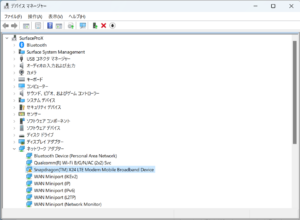Surface Pro XのWindows 11でmineoのSIMが「圏外」で使えない:解決
Surface Pro Xにmineo Dプラン マイそく スタンダード1.5MbpsのSIMを挿したのですが、APN設定しても「圏外」が表示されたままで動かない・・
その解決方法についてのメモ記事です。
目次
原因
Surface Pro Xは4Gまでしか対応していません。
そして契約したmineoのSIMは5G通信オプションが付いており、それが理由で「圏外」表示のままになったようです。
mineoのサポートに連絡をした際に可能性の1つとして教えていただいたものですが、当たりでした。サポートの方、感謝です!
mineoの5G通信オプションをオフにする方法
- mineoマイページを開く
- 「ご契約サービスの変更」カテゴリーの「5G通信オプションお申し込み・解約」を開く
- 「5G通信オプション変更を解約する」にチェックを入れ、進める
- 再度同じ画面を開いて「5G通信オプションの利用状況:利用なし」が表示されていることを確認する
- 15分程度待ち、SIMを挿し直して「切断中」になれば完了です。
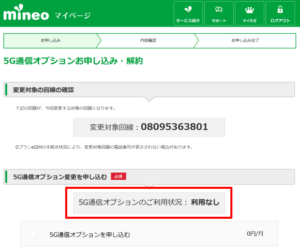
APN設定
設定と言っても通常のWindows 11の流れです。
- スタート、設定を開く
- 「ネットワークとインターネット」「携帯電話」を開く
- 「携帯電話会社の設定」リンクを開く
- 次のAPN設定を追加して保存する
| 設定箇所 | 値 |
|---|---|
| プロファイル名 | mineo-dなど、何でも良い |
| APN | mineo-d.jp |
| ユーザー名 | mineo@k-opti.com |
| パスワード | mineo |
| サインイン情報の種類 | CHAP |
| APNの種類 | インターネットおよびアタッチ |
注意点としては、APNの種類の指定がAPNの追加時にしか行えないことです。
一度間違えるとAPNを追加し直さないとならないので、必ず指定しましょう。
mineoはMVNOなので、インターネット接続のためのAPN(インターネット)と網接続のためのAPN(アタッチ)の設定が別になります。その両方を指定する必要があるということですね。
10年集客し続けられるサイトを、ワードプレスで自作する9つのポイント プレゼント
【最後まで読んでくれたあなたに】
あなたは、24時間365日、自分の代わりに集客し続けてくれるWebサイトを作りたい!と思ったことはありませんか?
私はこれまで500以上のWebサイトの構築と運営のご相談に乗ってきましたが、Webサイトを作ってもうまく集客できない人には、ある一つの特徴があります。
それは、「先を見越してサイトを構築していないこと」です。
Webサイトで集客するためには、構築ではなく「どう運用するか」が重要です。
しかし、重要なポイントを知らずにサイトを自分で構築したり、業者に頼んで作ってもらってしまうと、あとから全く集客に向いていないサイトになっていたということがよく起こります。
そこで今回、期間限定で
『10年集客し続けられるサイトをワードプレスで自作する9つのポイント』
について、過去に相談に乗ってきた具体的な失敗事例と成功事例を元にしてお伝えします。
・ワードプレスを使いこなせるコツを知りたい!
・自分にピッタリのサーバーを撰びたい!
・無料ブログとの違いを知りたい!
・あとで悔しくならない初期設定をしておきたい!
・プラグイン選びの方法を知っておきたい!
・SEO対策をワードプレスで行うポイントを知りたい!
・自分でデザインできる方法を知りたい!
という方は今すぐ無料でダウンロードしてください。
期間限定で、無料公開しています。
※登録後に表示される利用条件に沿ってご利用ください
あなたは、24時間365日、自分の代わりに集客し続けてくれるWebサイトを作りたい!と思ったことはありませんか?
私はこれまで500以上のWebサイトの構築と運営のご相談に乗ってきましたが、Webサイトを作ってもうまく集客できない人には、ある一つの特徴があります。
それは、「先を見越してサイトを構築していないこと」です。
Webサイトで集客するためには、構築ではなく「どう運用するか」が重要です。
しかし、重要なポイントを知らずにサイトを自分で構築したり、業者に頼んで作ってもらってしまうと、あとから全く集客に向いていないサイトになっていたということがよく起こります。
そこで今回、期間限定で
『10年集客し続けられるサイトをワードプレスで自作する9つのポイント』
について、過去に相談に乗ってきた具体的な失敗事例と成功事例を元にしてお伝えします。
・ワードプレスを使いこなせるコツを知りたい!
・自分にピッタリのサーバーを撰びたい!
・無料ブログとの違いを知りたい!
・あとで悔しくならない初期設定をしておきたい!
・プラグイン選びの方法を知っておきたい!
・SEO対策をワードプレスで行うポイントを知りたい!
・自分でデザインできる方法を知りたい!
という方は今すぐ無料でダウンロードしてください。
期間限定で、無料公開しています。
※登録後に表示される利用条件に沿ってご利用ください